1、需求:
1.1、插入新的硬盘 (服务器的正面有硬盘raid插槽,尺寸为2.5英寸7mm厚的规格,插槽口为SAS,向下兼容SATA。)
1.2、做好磁盘阵列
1.3、服务器做新的挂载目录
2、教程:
2.0 背景:
采购了4块2.5英寸2.4T10000转的企业级SAS硬盘。
由于raid插槽的存在,因此在将新硬盘插入卡槽后,系统是无法识别的(即fdisk -l是查不到的),需要做磁盘阵列后再进系统进行操作。
磁盘阵列有多种方案(raid0,raid1,raid0+1,…raid5等等)服务器上原先的/data就是由4块盘通过raid5(3块存数据,1块备份,可允许任意一块盘损坏)组成的一个盘。
2.1 服务器上新加硬盘作为存储,使用MegaRaid完成阵列设置
选择用两块2.4T的盘使用raid0方案做一个盘,做磁盘阵列使用MegaRaid软件,在开机过程中一直按Ctrl+H进入。
可以看到0号盘是ssd,自己raid0做的系统盘,原先的/home就在这个下面因而空间很小。1~4号盘通过raid5做的一个5.5T的盘,作为/data。新插进卡槽的5、6两块盘显示Unconfigured Drives。

下面进行配置,点Configuration Wizard进行设置向导,出现如下界面。

点击添加设置(不是新设置、会删去老的设置),出现如下界面
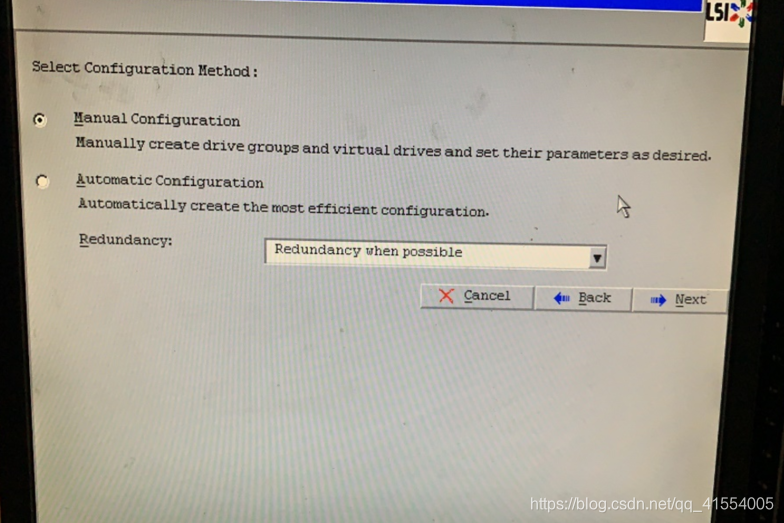
点击手动设置,出现如下界面
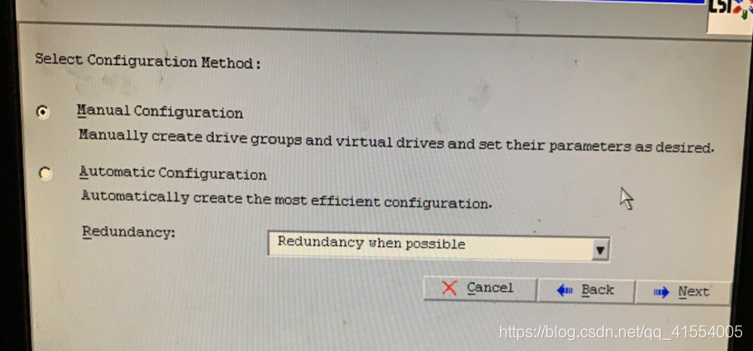
把要添加的硬盘选中,在这里我们选中5、6号盘,将其都选中后,点击add to array,再accept DG,next
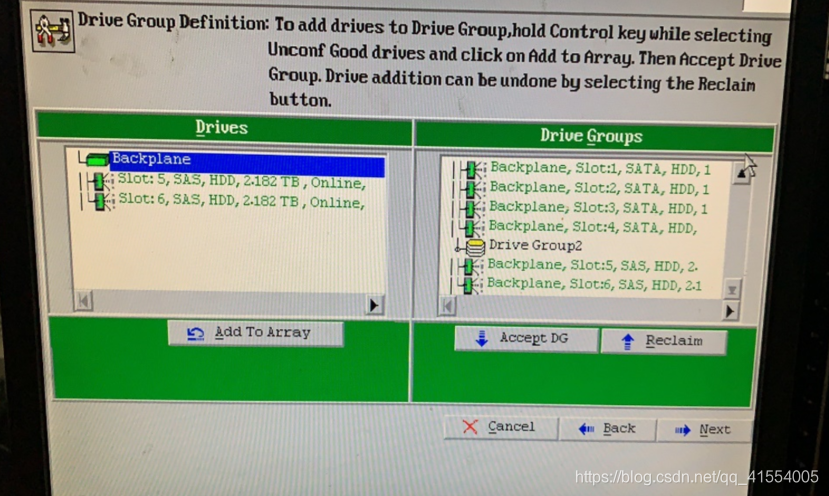
已经合成一个盘,add to span,然后出现如下界面
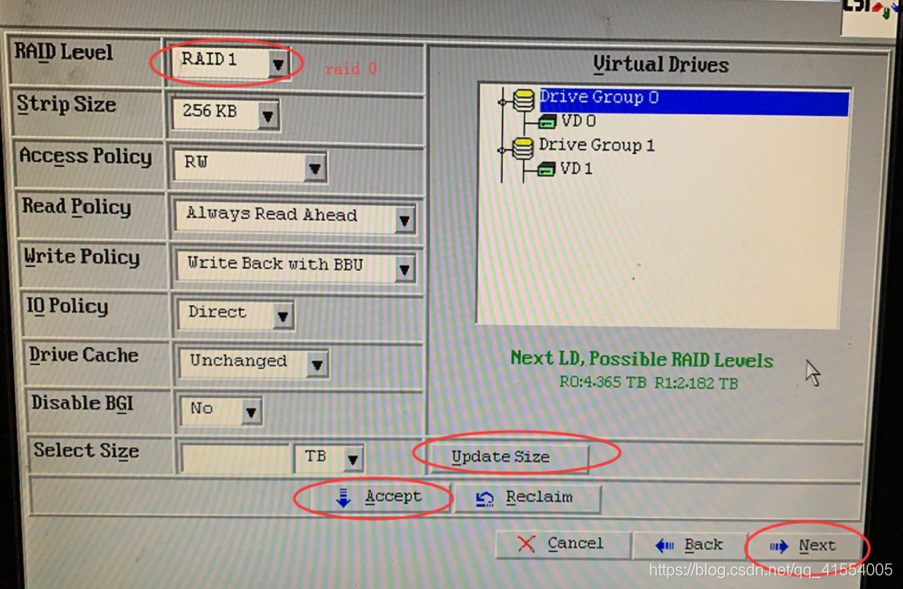
选用raid0方案,更新size,并接受,
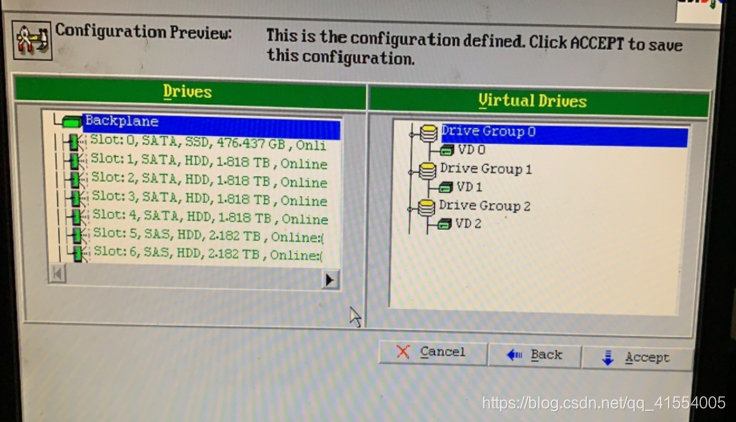
然后accept、save
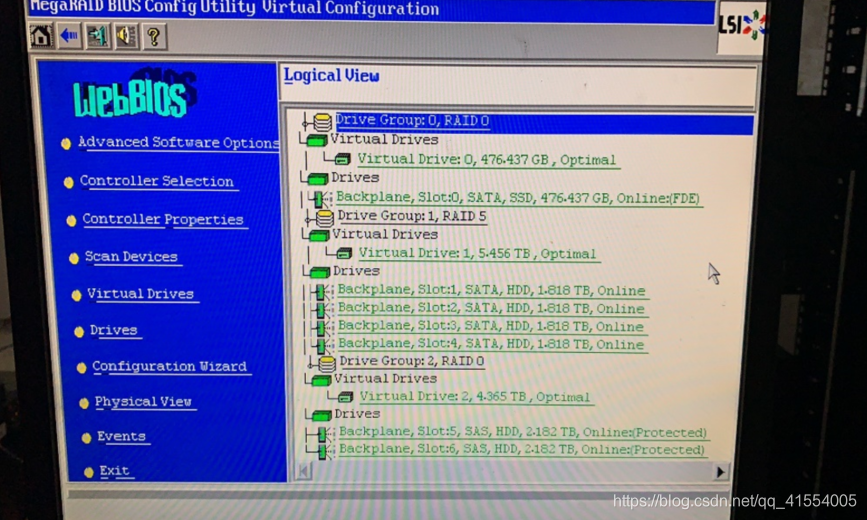
到了这个状态就可以进系统进行操作了。
重新启动就可以查到这两块新添加的盘。
2.2 对新盘格式化且挂载
然后进入系统,使用lsblk就可以看到新的盘 叫/dev/sdc
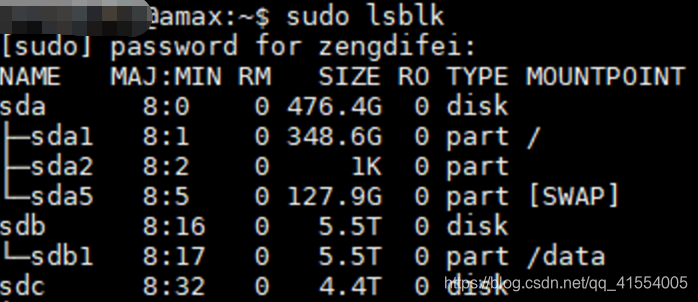
下面使用sudo parted /dev/sdc进行分区(因为盘超过了2T,不能使用fdisk)
进入parted指令模式之后使用mklabel gpt
然后(parted) mklabel gpt
采用gpt方法进行分区,具体操作可以百度一下(https://www.cnblogs.com/jack34/p/8965114.html)
分好区之后就可以开始格式化了mkfs.ext4 /dev/sdc,注意格式化的类型是ext4,这样新盘就可以使用了
然后就是一些老的home盘和新的home盘搬运和改权限的操作了(把老的home改成backup,新建个home目录,把新盘mount上去,再把老的盘东西再搬进去,再把文件的所属用户组和用户改一下)
最后弄好就是下图这样
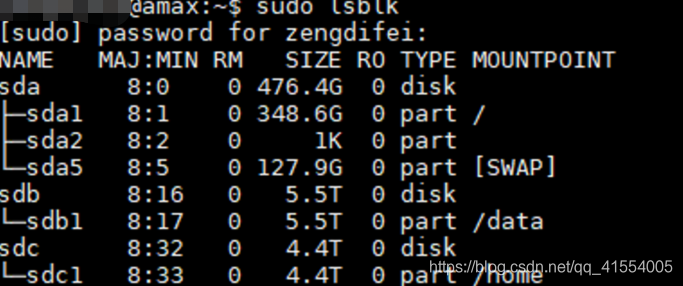
下面就是开机自启动在/etc/fstab添一条语句 /dev/sdc1 /home ext4 defaults 0 0
重启之后检查一下没问题就OK了